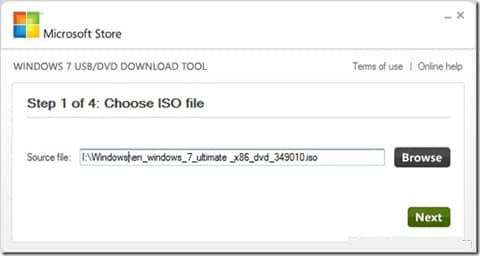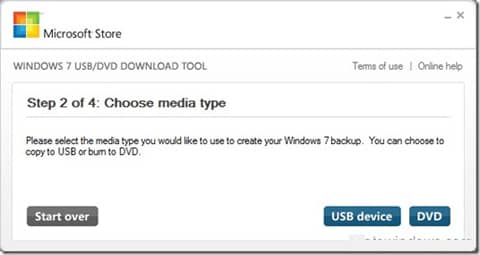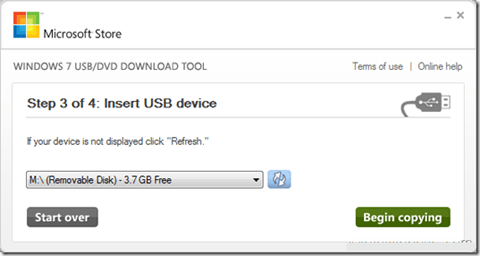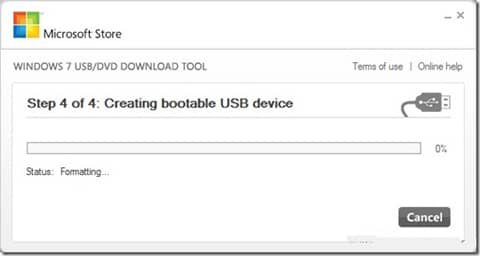Компьютерные пользователи, которые когда-либо устанавливали любые версии операционной системы Windows с флэш-накопителя USB, никогда больше не вернуться к традиционному методу установки с DVD. Как вы , наверное уже знаете, установка Windows с USB является самым быстрым методом, доступным для установки операционной системы Windows. Создание загрузочного USB диска для установки Windows 7 с флешки довольно простая, если вы будете следовать пошаговой инструкции, приведённой в этой статье — как создать Windows 7 USB. Пользователи, которые не знакомы с командной строкой, могут воспользоваться помощью инструментов сторонних производителей. Есть довольно много бесплатных инструментов, чтобы помочь вам установить Windows 7 с USB флэш-накопителя.
Теперь хорошая новость которая состоит в том, что компания Microsoft выпустила бесплатный инструмент под названием Windows 7 USB / DVD Download Tool, чтобы помочь пользователям создавать загрузочные Windows 7 USB флэш-накопители и установить Windows 7 с флешки .
Хотя вы можете пойти через наше руководство — как установить Windows 7 с USB,но можно сделать то же самое,используя этот инструмент, который намного упрощает всю работу.Вот пять простых шагов, которым вы должны следовать, чтобы создать загрузочную флешку для установки Windows 7 с USB:
Примечание: Вы должны иметь флешку с минимумом 4 Гб свободного места. А также выполнить резервное копирование данных с USB в первую очередь.
Шаг 1: Скачайте Windows 7 USB / DVD Tool и установите её.
Шаг 2: Запустите программу, нажмите кнопку Обзор, чтобы перейти к вашему файлу ISO образа Windows 7.
Шаг 3: На этом этапе вам нужно выбрать тип носителя.Так как мы здесь, чтобы создать загрузочный USB, просто нажмите на кнопку USB устройства.
 Решение проблемы. Советы Windows. Клуб Windows
Решение проблемы. Советы Windows. Клуб Windows